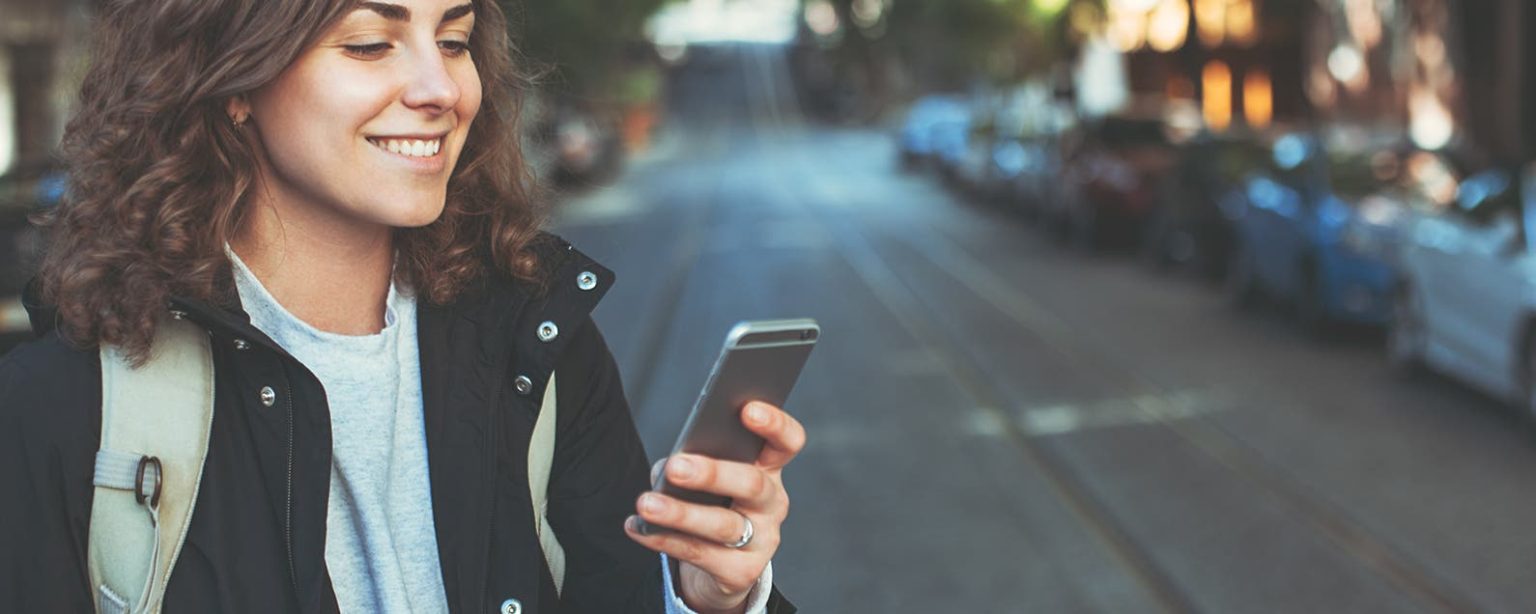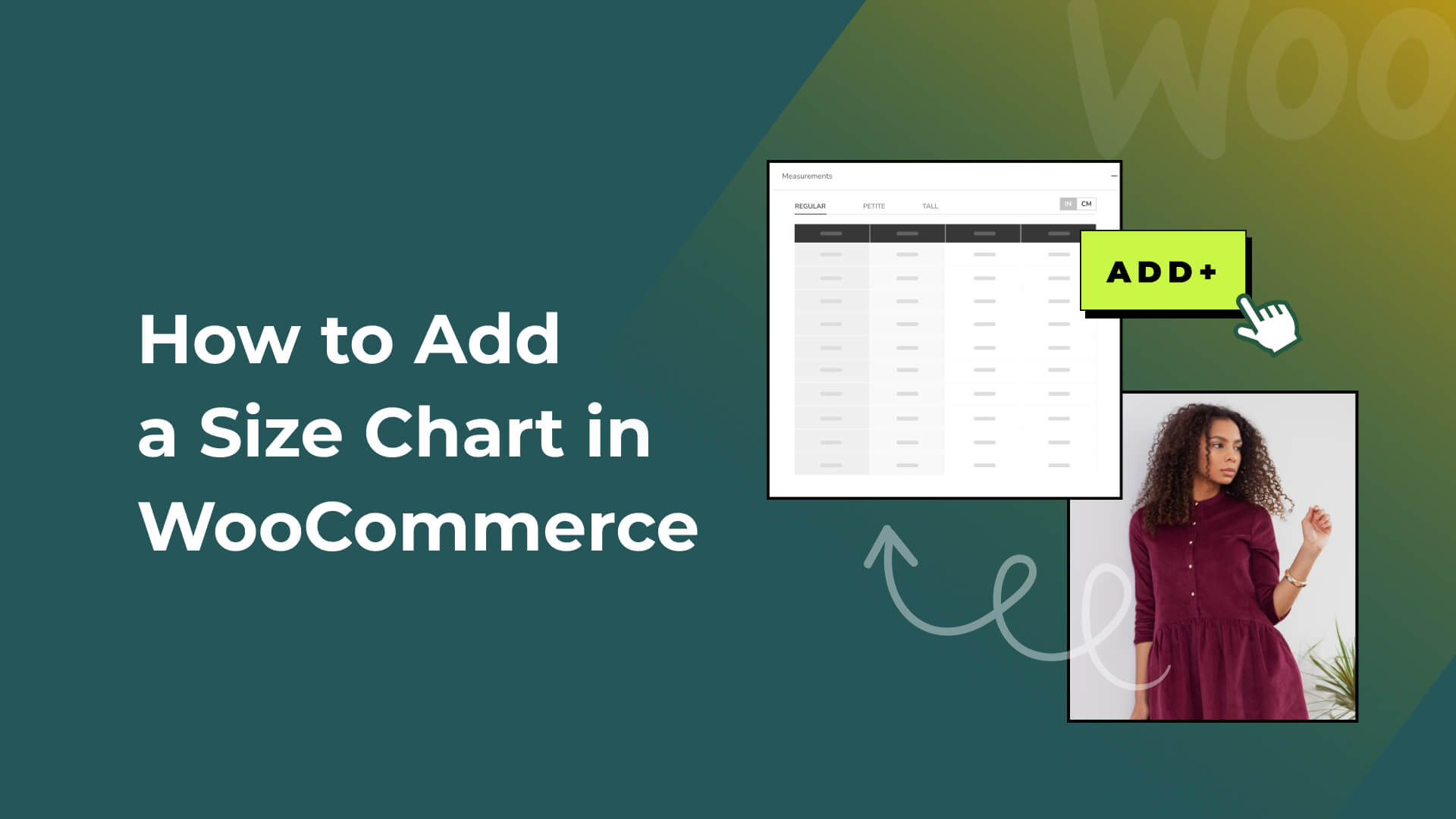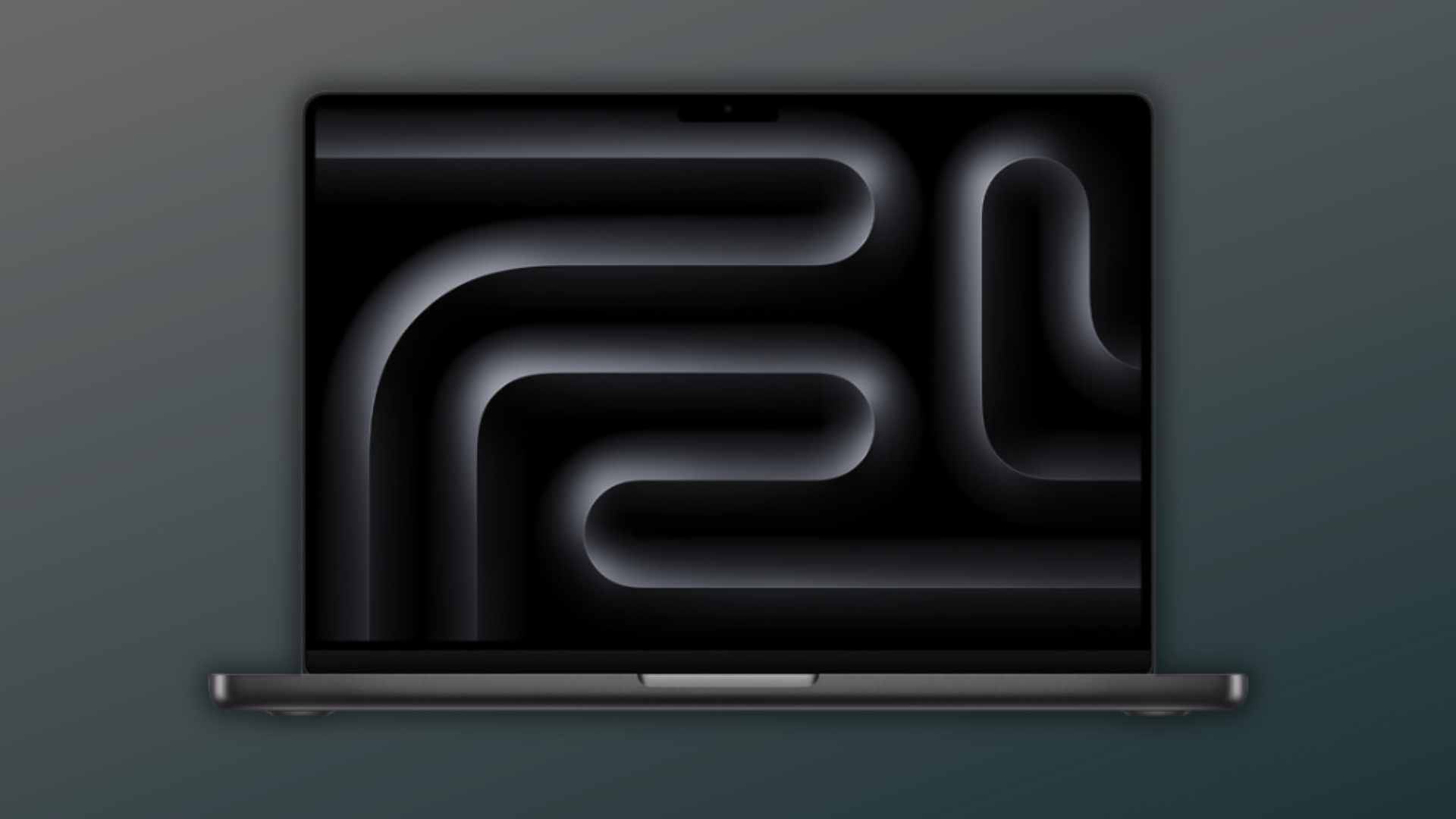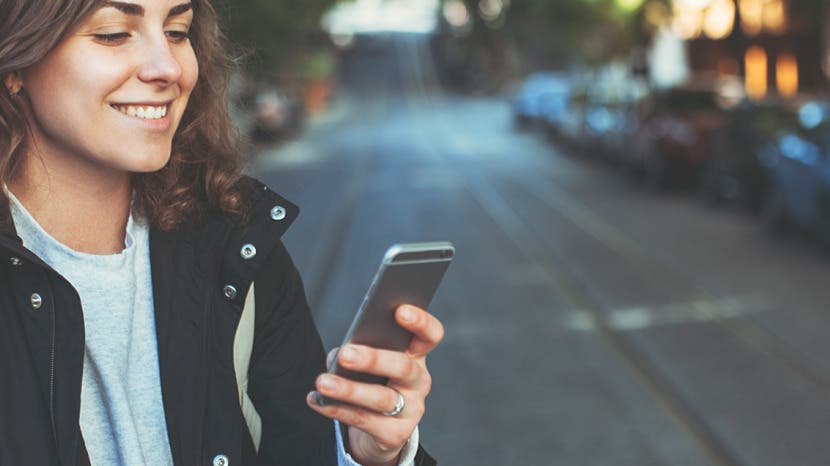
* Ce message fait partie de La vie de l’iPhone‘s Astuce du bulletin du jour. S’inscrire. *
L’application Apple Notes est une application d’organisation pratique pour tout, de la planification de projets à la rédaction de votre liste de courses. L’application Notes permet aux utilisateurs de créer des dossiers afin de pouvoir regrouper les notes associées. Parfois, je prends une note et je réalise plus tard qu’elle se trouve dans le mauvais dossier. D’autres fois, je ne placerai pas la note dans un dossier et elle se retrouvera par défaut dans le dossier général Notes. L’application Notes propose un moyen simple de résoudre ce problème. vous pouvez déplacer une note vers un autre dossier ou créer un nouveau dossier. Si vous vous demandez « comment déplacer une note vers un dossier dans l’application Notes ? », lisez la suite.
En relation: Les notes de l’iPhone ont-elles disparu? Votre guide de dépannage de l’application iPhone Notes
Notes organisées : comment placer des notes dans des dossiers dans l’application Notes sur iPhone et iPad
Une fois vos notes organisées dans un dossier, vous pouvez partager tout ce dossier de notes avec toute autre personne qui en a besoin. Voici comment déplacer vos notes dans des dossiers :
- Ouvrez le Application Notes.
- Si nécessaire, utilisez la flèche en haut à gauche pour revenir à l’écran principal, qui aura Dossiers en haut en gras. Selon vos paramètres, vous verrez des en-têtes tels que iCloud (pour les notes accessibles dans iCloud), Sur mon iPhone (pour les notes stockées localement sur votre téléphone), Gmail ou d’autres comptes de messagerie.
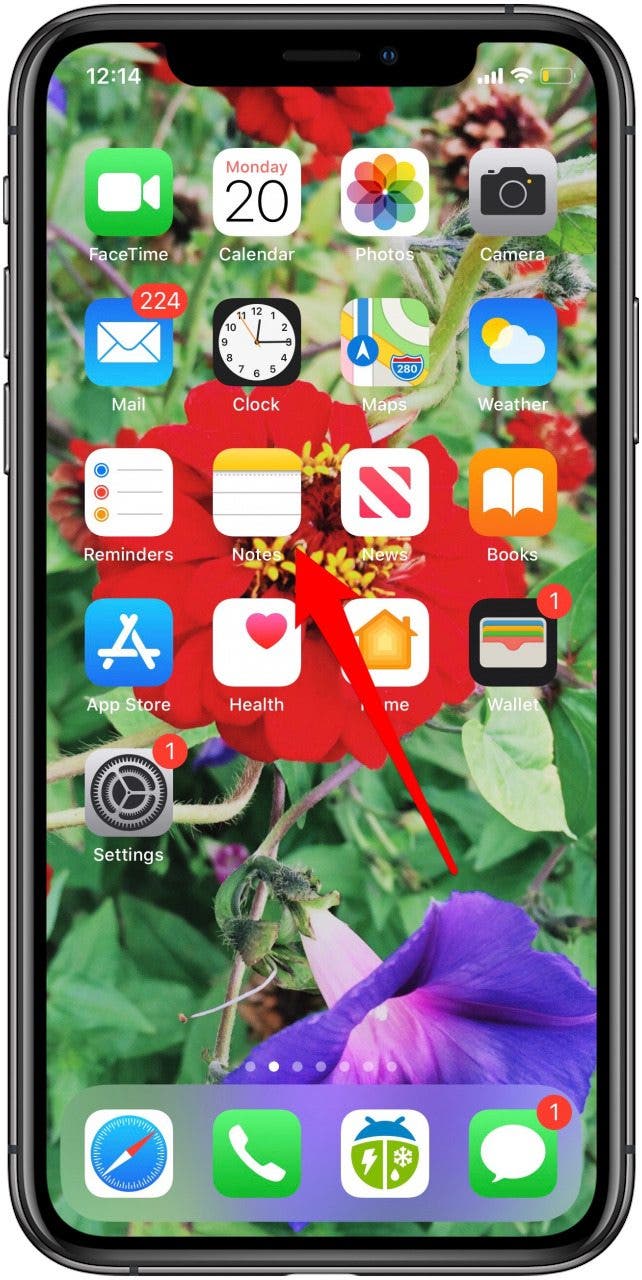
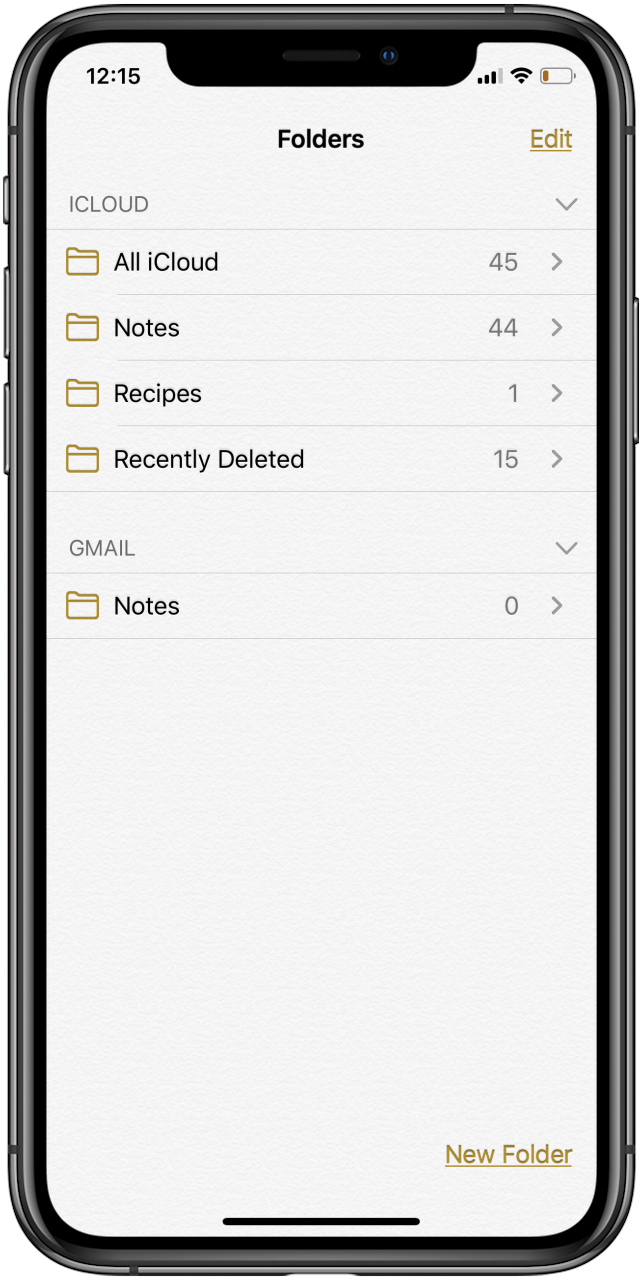
- Appuyez sur le dossier principal, tel que Tous iCloudou le sous-dossier dans lequel se trouve votre note. Dans cet exemple, la note que je souhaite transférer se trouve dans le dossier Dossier Notes.
- Appuyez sur le trois points dans le coin supérieur droit.
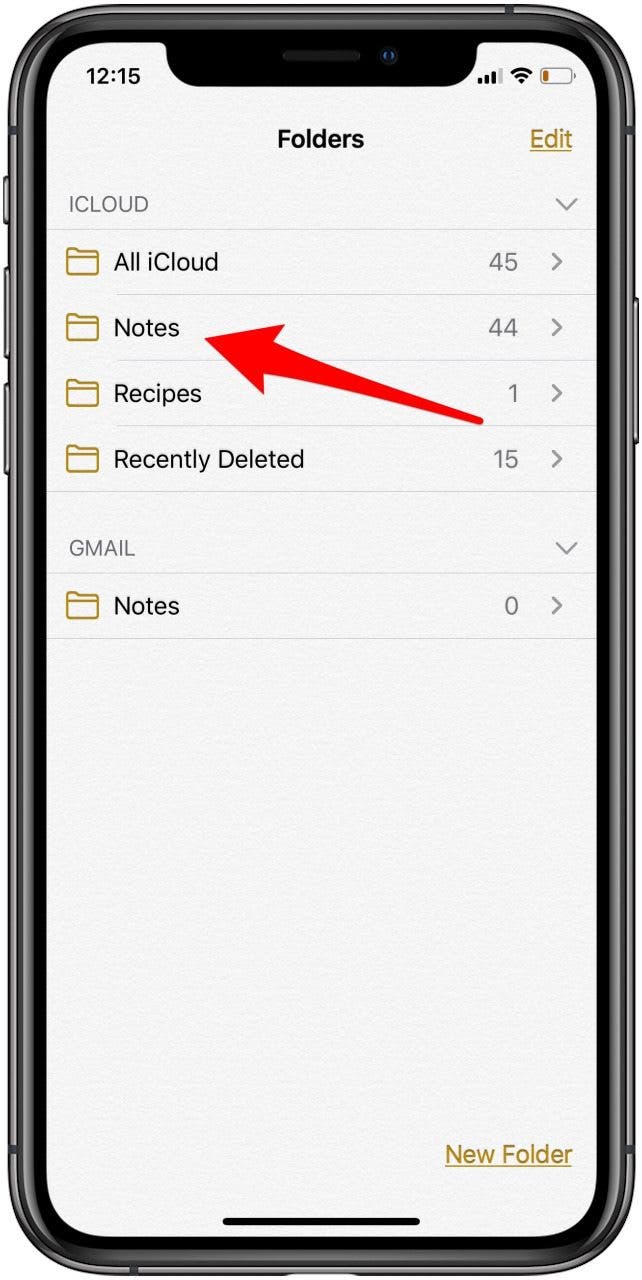
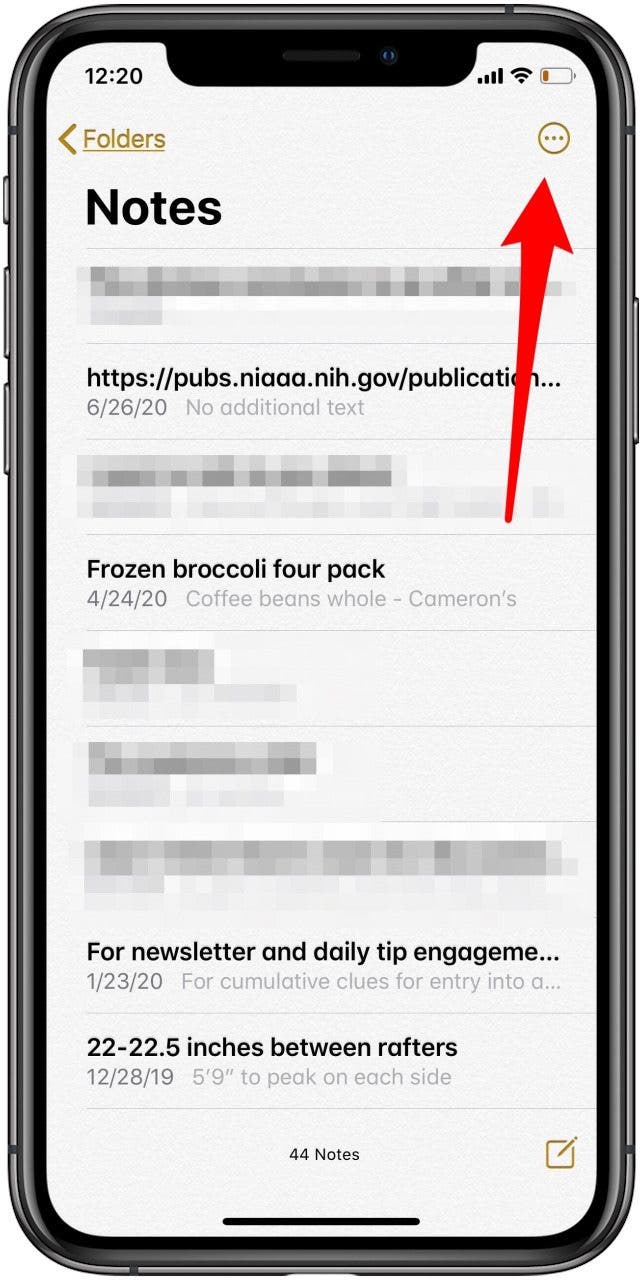
- Robinet Sélectionnez Remarques.
- Appuyez ensuite sur le cercle à gauche de votre note, puis touchez Déménager à dans le coin inférieur gauche.
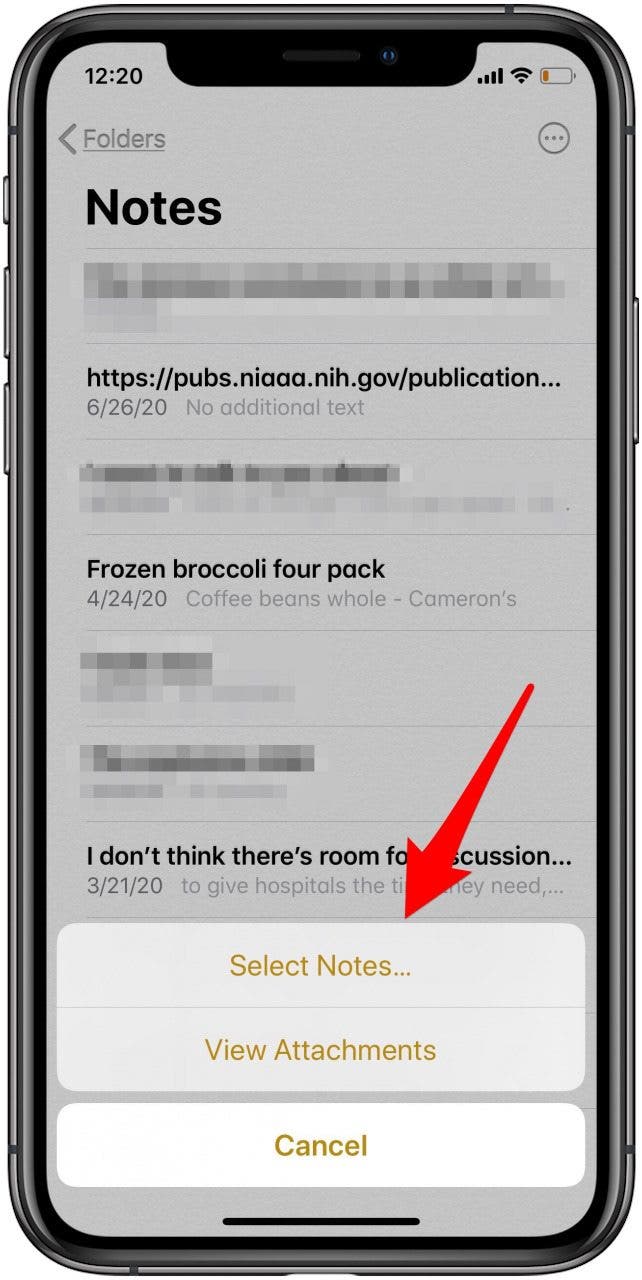
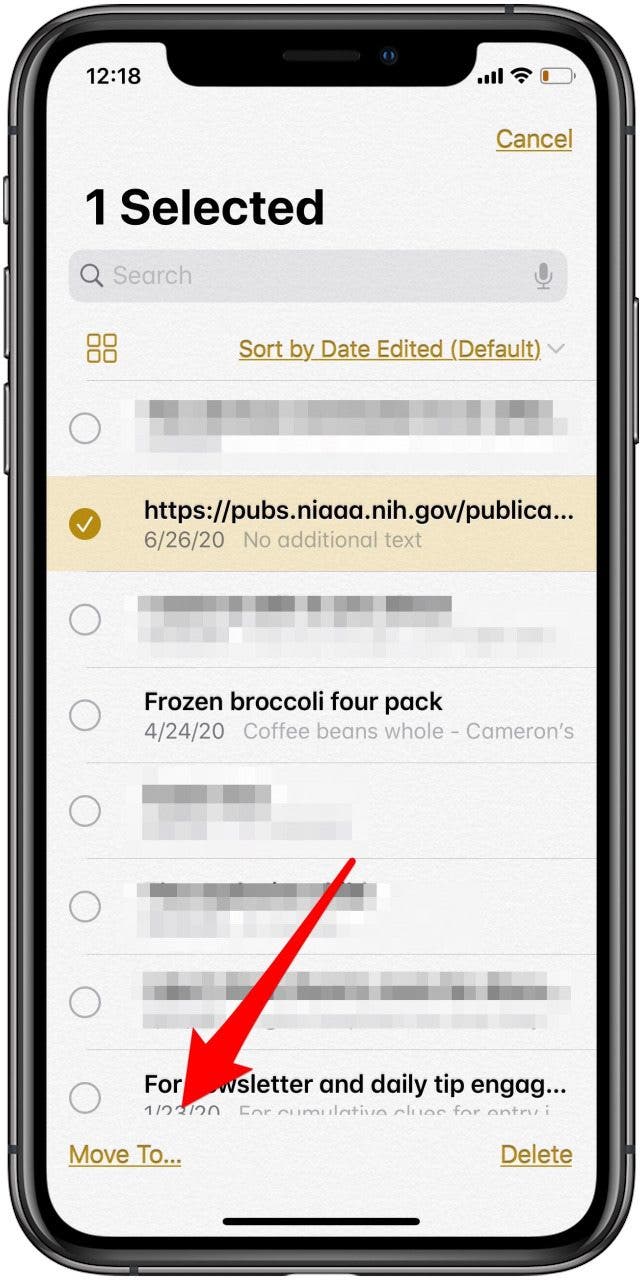
- Appuyez sur le dossier dans lequel vous souhaitez déplacer la note, ou touchez Nouveau dossier pour créer un nouveau dossier dans lequel déposer votre note.
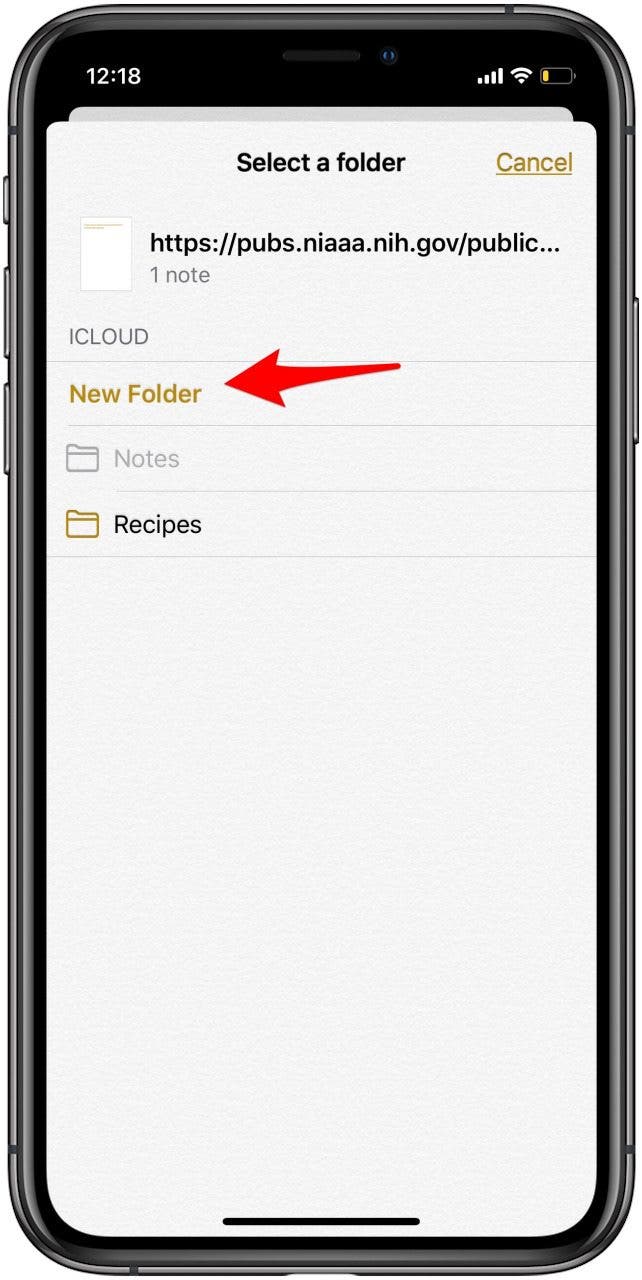
Vous êtes désormais mieux à même d’utiliser l’application Notes pour rester organisé ! Si vous avez mis à jour votre iPhone et que vous demandez maintenant « Où sont mes notes ? » nous avons la réponse pour vous !
Consultez notre Astuce du jour gratuite pour d’autres excellents tutoriels Apple.
Crédit image du haut : Mooshny / Shutterstock.com